こんにちは!Azure Monitoring チームの加治屋です。
この記事では、Container Insights に関する説明、導入のための前提条件、導入方法をご紹介いたします。
Container Insights とは?
AKS クラスターをはじめとした コンテナー環境へデプロイすることで、コンテナー環境で収集された情報を ログとして Log Analytics ワークスペースに収集する、Azure Monitor の製品です。
Log Analytics ワークスペースへ収集した情報は通常の VM などから収集したログと同じように、KQL を使用して、情報の分析やログ アラート ルールの処理を行うことができます。
Kubernetes 監視用の Azure Monitor の機能
https://learn.microsoft.com/ja-jp/azure/azure-monitor/containers/container-insights-overview
この機能をデプロイすると、コンテナー環境へ Azure Monitor エージェント Pod がデプロイされます。
Kubernetes 監視用の Azure Monitor の機能 - エージェント
https://learn.microsoft.com/ja-jp/azure/azure-monitor/containers/container-insights-overview#agent
Container Insights を有効化する上での前提条件
以下の前提条件がございます。
サポートされているクラスター
・ Azure Kubernetes クラスター
・ Azure Arc 対応 Kubernetes クラスター (※)
※ ディストリビューションによっては対応していないものもございます。サポートしているディストリビューションにつきましては、以下の弊社公開情報をご確認ください。
Kubernetes 監視用の Azure Monitor の機能 - サポートされている構成
https://learn.microsoft.com/ja-jp/azure/azure-monitor/containers/container-insights-overview#supported-configurations
ネットワーク要件
Container Insights には以下のネットワーク要件がございます。
Container Insights を有効化いただく前に以下の宛先に接続できるか、ご確認をお願いいたします。
*.ods.opinsights.azure.com:443
*.oms.opinsights.azure.com:443
dc.services.visualstudio.com:443
*.monitoring.azure.com:443
login.microsoftonline.com:443
global.handler.control.monitor.azure.com:443
*.ingest.monitor.azure.com:443
*.metrics.ingest.monitor.azure.com:443
詳細な要件につきましては、以下の弊社公開情報をご確認いただけますと幸いです。
Azure Kubernetes Service (AKS) クラスターのアウトバウンド ネットワークと FQDN の規則 - Azure Monitor - マネージド Prometheus と Container insights
https://learn.microsoft.com/ja-jp/azure/aks/outbound-rules-control-egress#azure-monitor---managed-prometheus-and-container-insights
その他前提条件
Container Insights 有効化の際は、以下の前提条件をご確認ください。
・Azure CLI バージョン 2.49.0 以降では、CLI によるオンボーディングを実行すると、既定でマネージド ID 認証を使用する Container Insights が有効化されます。
・Azure k8s-extension バージョンが 1.3.7 以降であること。k8s-extension バージョン 1.43.0 以降では、既定でマネージド ID 認証が使用されます。
※ マネージド ID 認証は、ARO (Azure Red Hat OpenShift) または Windows ノードを使用する Azure Arc 対応 Kubernetes クラスターではサポートされていません。
上記環境にて Container Insights をご利用される場合は、レガシー認証を使用して Container Insights の有効化を実施ください。
Kubernetes クラスターの監視を有効にする - コンテナー分析情報を有効にする - 前提条件
https://learn.microsoft.com/ja-jp/azure/azure-monitor/containers/kubernetes-monitoring-enable?tabs=cli#prerequisites-4
Container Insights の有効化 (デプロイ) 方法
有効化方法として、いくつか方法がございます。
代表的な手順をご紹介いたします。
なお、以下の有効化手順につきましては、Azure Kubernetes Service (AKS) リソースでご利用されることを前提として記載しております。
I. AKS リソースの作成時に Container Insights も一緒に有効化する方法
以下の画面にて有効化を行うことが可能です。
[コンテナー ログを有効にする] にチェックを入れていただき、ログを送信する先の Log Analytics ワークスペースを指定します。
指定しない場合は、規定の Log Analytics ワークスペース (DefaultWorkspace- からはじまる Log Analytics ワークスペース) が新規作成、もしくは自動的に指定されます。
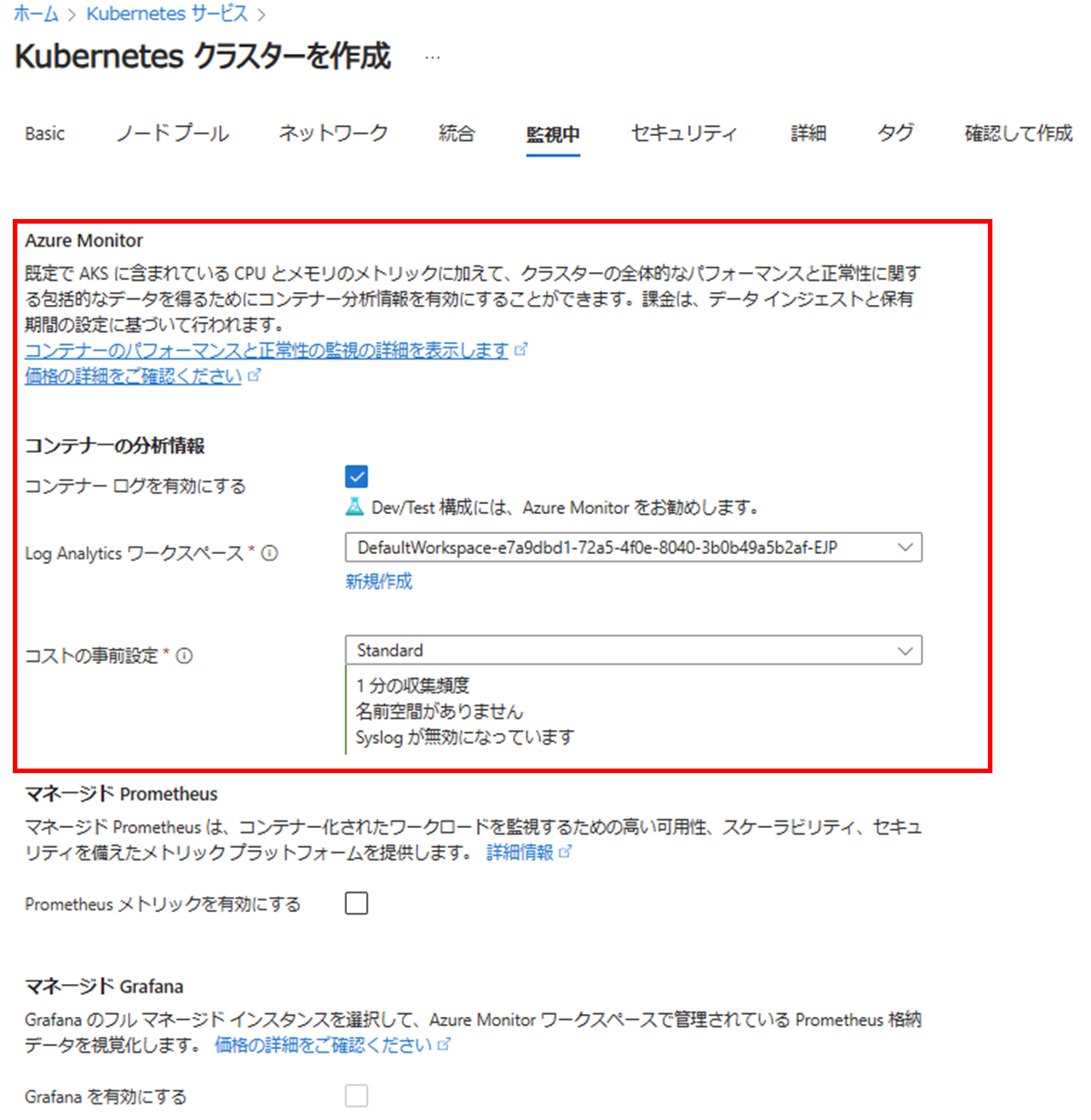
コストの事前設定の部分は、ログの収集頻度やログの収集対象を設定する箇所でございます。
具体的な設定につきましては、以下の弊社公開情報にも記載がございますので、ご参照ください。
Container insights でログ収集を構成する - DCR を使用してデータ収集を構成する - Azure portal を使用して DCR を構成する
https://learn.microsoft.com/ja-jp/azure/azure-monitor/containers/container-insights-data-collection-configure?tabs=portal#configure-dcr-with-azure-portal
II. AKS リソース作成後に Azure CLI を使用して有効化する方法
以下のコマンドを実行します。
1 | az aks enable-addons --addon monitoring --name "<AKS クラスター名>" --resource-group "<リソース グループ名>" --workspace-resource-id "<Log Analytics ワークスペースのリソース ID>" |
Azure Arc 対応クラスターをご利用の場合は、こちらのコマンドをご利用ください。
1 | az k8s-extension create --name azuremonitor-containers --cluster-name "<Azure Arc 対応クラスター名>" --resource-group "<リソース グループ名>" --cluster-type connectedClusters --extension-type Microsoft.AzureMonitor.Containers --configuration-settings logAnalyticsWorkspaceResourceID="<Log Analytics ワークスペースのリソース ID>" |
ARO (Azure Red Hat OpenShift) または Windows ノードを使用する Azure Arc 対応 Kubernetes クラスターに対しては、以下のコマンドにてレガシー認証を利用した Container Insights を有効化します。
1 | az k8s-extension create --name azuremonitor-containers --cluster-name "<Azure Arc 対応クラスター名>" --resource-group "<リソース グループ名>" --cluster-type connectedClusters --extension-type Microsoft.AzureMonitor.Containers ---configuration-settings logAnalyticsWorkspaceResourceID="<Log Analytics ワークスペースのリソース ID>" amalogs.useAADAuth=false |
その他のクラスターで有効化を行う方法につきましては、以下の弊社公開情報にコマンドのサンプルがございますので、ご参照ください。
Kubernetes クラスターの監視を有効にする - コンテナー分析情報を有効にする
https://learn.microsoft.com/ja-jp/azure/azure-monitor/containers/kubernetes-monitoring-enable?tabs=cli#enable-container-insights
III. AKS リソース作成後に Azure ポータルを使用して有効化する方法
AKS リソースより [分析情報] もしくは [監視] をご選択いただき、[モニターの設定] より有効化いただけます。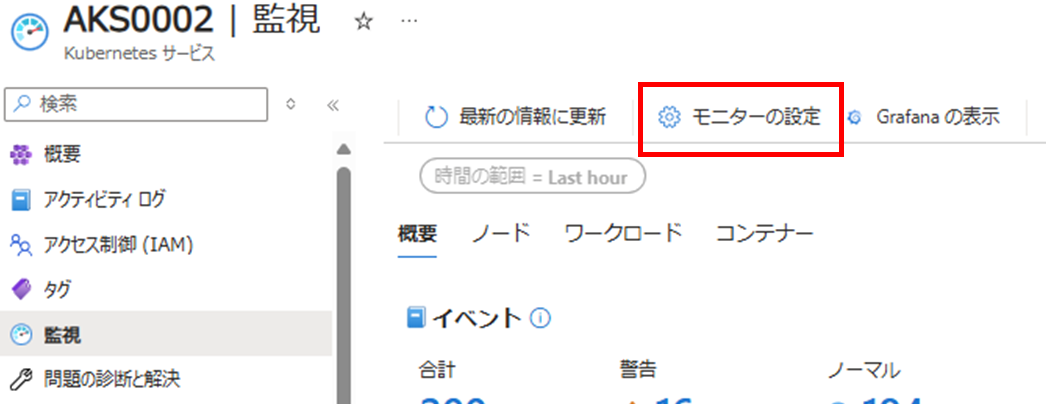
ログ送信先の Log Analytics ワークスペースの変更したいなど、設定変更を行いたい場合は、画面下部の [詳細設定] より設定を変更いただけます。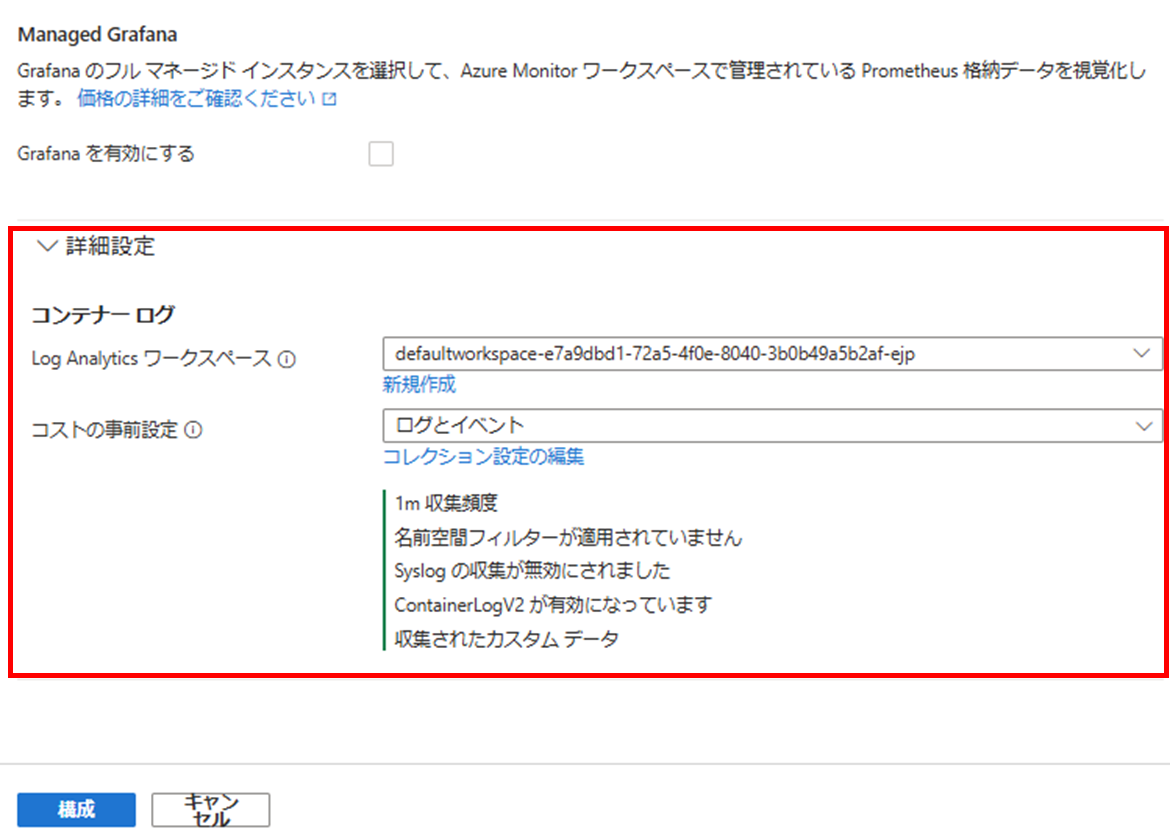
コストの事前設定に関する具体的な設定につきましては、以下の弊社公開情報にも記載がございますので、ご参照ください。
Container insights でログ収集を構成する - DCR を使用してデータ収集を構成する - Azure portal を使用して DCR を構成する
https://learn.microsoft.com/ja-jp/azure/azure-monitor/containers/container-insights-data-collection-configure?tabs=portal#configure-dcr-with-azure-portal
なお、この有効化方法は、マネージド ID による認証が使用できないクラスター (Azure Arc 対応 Redhat OpenShift クラスターなど) ではご利用いただけません。
有効化の確認方法
Contianer Insights は、Azure Monitor にて使用されているエージェント (Azure Monitor エージェント) の仕組みを使用し、ログを Log Analytics ワークスペースへ送信いたします。
そのため、Container Insights を有効化いたしますと、ログの送信先 log Analytics ワークスペースに対して Heartbeat ログが 1 分間隔で送信されます。
Container Insights の有効化が正常に行われたかご確認いただければと存じます。
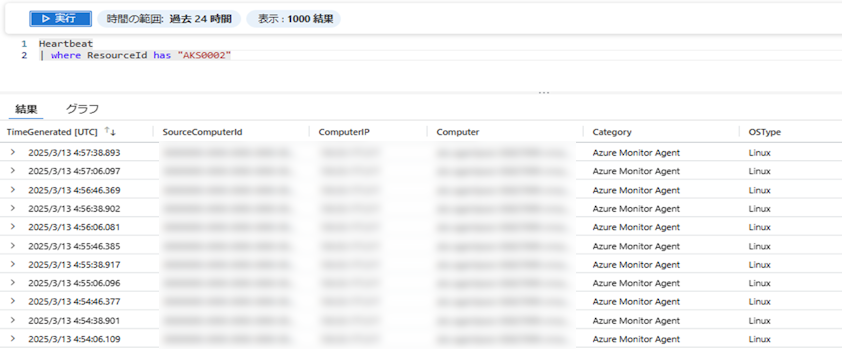
heartbeat ログの確認方法につきましては、以下の記事をご参照ください。
Azure Monitor エージェントにより収集される Heartbeat ログを使用した死活監視方法
https://jpazmon-integ.github.io/blog/LogAnalytics/MonitorVM_AMA/#%E4%BE%8B-1-%E3%81%82%E3%82%8B%E3%83%9E%E3%82%B7%E3%83%B3%E3%81%8B%E3%82%89-Heartbeat-%E3%81%8C%E5%8F%8E%E9%9B%86%E3%81%95%E3%82%8C%E3%81%A6%E3%81%84%E3%82%8B%E3%81%93%E3%81%A8%E3%82%92%E7%A2%BA%E8%AA%8D%E3%81%99%E3%82%8B
Container Insights の無効化方法
誤った方法で設定変更を行ってしまった場合や、特定の設定を実施いただく際に必要な手順として、Container Insights の無効化をご案内させていただく場合がございます。
無効化の際は以下のコマンドをご実行ください。
1 | az k8s-extension delete --name azuremonitor-containers --cluster-type connectedClusters --cluster-name <クラスター名> --resource-group <リソース グループ名> |
無効化を行いますと、Container Insights を使用する機能 (ログ収集機能) がご利用いただけなくなりますので、ご留意ください。
また、無効化を行った場合でも、Container Insights の作成時に同時に作成した Log Analytics ワークスペースやアラート等は削除されませんので、もしこれらのリソースも不要である場合は、個別に削除ください。
Kubernetes クラスターの監視を有効にする - コンテナー分析情報を有効にする - 拡張機能のインスタンスを削除する
https://learn.microsoft.com/ja-jp/azure/azure-monitor/containers/kubernetes-monitoring-enable?tabs=cli#enable-container-insights
もし、Container Insights のデプロイ方法にてお困りごとがございましたら、遠慮なく弊社サポートまでお問い合わせください。
参考情報
- Kubernetes 監視用の Azure Monitor の機能
https://learn.microsoft.com/ja-jp/azure/azure-monitor/containers/container-insights-overview
※本情報の内容(添付文書、リンク先などを含む)は、作成日時点でのものであり、予告なく変更される場合があります。